В работе администратора часто возникает необходимость проверить, установлена ли на некотором компьютере в сети определённая программа и какой версии. Например, можно проверить, установлено ли важное обновление Windows или все ли рабочие станции имеют правильную версию Office.
Как это сделать с помощью командных файлов CMD (BAT) или скриптов (на примере VBScript), рассказывается далее.
Идея основана на том факте, что информация об установленных программах находится в системном реестре по адресу:
HKLMSoftwareMicrosoftWindowsCurrentVersionUninstall
Указанная ветвь реестра перечисляет только программы, установленные «для всех пользователей», а программы «для этого пользователя» перечислены в ветви:
HKCUSoftwareMicrosoftWindowsCurrentVersionUninstall
В Windows x64 список программ сохраняется также в папке реестра:
HKLMSOFTWAREWow6432NodeMicrosoftWindowsCurrentVersionUninstall
Соответственно, для получения полного списка потребуется просканировать информацию из всех трёх ветвей реестра.
Какая материнская плата установлена на компьютере!
Например, на VBScript:
Const HKLM = computer» strKey = «SOFTWAREMicrosoftWindowsCurrentVersionUninstall» strEntry1a = «DisplayName» strEntry1b = «QuietDisplayName» strEntry2 = «InstallDate» strEntry3 = «VersionMajor» strEntry4 = «VersionMinor» strEntry5 = «EstimatedSize» Set objReg = GetObject(«winmgmts://» _ «/root/default:StdRegProv») objReg.EnumKey HKLM, strKey, arrSubkeys WScript.Echo «Installed Applications (» «)» strSubkey, _ strEntry1a, strValue1) If intRet1 <> 0 Then objReg.GetStringValue HKLM, strKey > «» Then WScript.Echo VbCrLf Display Name: » strSubkey, _ strEntry2, strValue2 If strValue2 <> «» Then WScript.Echo «Install Date: » strSubkey, _ strEntry3, intValue3 objReg.GetDWORDValue HKLM, strKey > «» Then WScript.Echo «Version: » «.» strSubkey, _ strEntry5, intValue5 If intValue5 <> «» Then WScript.Echo «Estimated Size: » » megabytes» End If Next
Скрипт подключается к компьютеру с сетевым именем strComputer, просматривает раздел реестра SOFTWAREMicrosoftWindowsCurrentVersionUninstall и выводит информацию о программах.
Аналогичные действия можно выполнить в командном файле CMD. Этот командный файл выдаёт список программ:
Для проверки того, установлена ли конкретная программа (по названию) на каком-то одном компьютере, можно использовать следующий командный файл check-app-pc.cmd
Соответственно, команда check-app-pc.cmd KB2570791 ws_alex проверит, установлено ли обновление KB2570791 на компьютере WS_ALEX.
Теперь можно автоматизировать работу этого командного файла, добавив проверку большего количества компьютеров по списку. Для этого создаём командный файл check-app-pclist.cmd с циклом, перебирающим строчки текстового файла с сетевыми именами компьютеров.
Программы которые точно нужны на вашем компьютере!
Пример списка файлов pc.list
SERVER_DB SERVER_FILES WS_ALEX WS_RECEPTION
Теперь с помощью команды check-app-pclist.cmd KB2570791 pc.list можно проверить, установлено ли обновление KB2570791 на каждом компьютере, перечисленном в файле pc.list.
Источник: nhutils.ru
Какие приложения установлены на компьюетрах вашей сети?
По ряду причин важно регулярно осуществлять мониторинг приложений, установленных на компьютерах сети. Чтобы выполнить эту задачу можно не тратить средств, а воспользоваться бесплатным сценарием Windows PowerShell Get-InstalledApp.ps1.
Системным администраторам часто приходится определять, какие программы установлены на компьютерах обслуживаемых ими сетей. Существует целый ряд обстоятельств, которые заставляют их регулярно проводить аудит приложений, установленных на корпоративных системах. Бывает, что администратор устанавливает программный пакет, забывает его задокументировать, а позднее оказывается, что в системе безопасности пакета имеются уязвимые места. Иногда пользователи наделяются административными правами, позволяющими им самостоятельно устанавливать программные продукты на свои компьютеры. Существует и такая опасность: пользователь, самовольно присвоивший полномочия администратора, может установить несанкционированное программное обеспечение, открывая тем самым возможность привлечения организации к судебной ответственности.
Независимые провайдеры предлагают средства для мониторинга установленного программного обеспечения, но у небольших предприятий может не оказаться ресурсов для реализации такого решения. В нашей компании не было программного средства аудита, поэтому я написал сценарий Windows PowerShell Get-InstalledApp.ps1 (см. листинг). Перед тем как приступить к описанию процедуры использования этого сценария и механизма его работы, мне бы хотелось остановиться на двух методах обнаружения установленного программного обеспечения с помощью сценария и пояснить, чем меня привлек тот метод, на котором я остановил выбор.
Класс Win32_Product или реестр
В инструментарии управления Windows Management Instrumentation (WMI) имеется класс Win32_Product, который позволяет регистрировать приложения, установленные на компьютере. В среде PowerShell эта возможность реализуется просто. Так, команда
Get-WmiObject Win32_Product
| select name
генерирует список всех приложений, установленных на исследуемом в данный момент компьютере. Однако надо сказать, что классу Win32_Product присущ ряд ограничений.
- Он считывает имена лишь тех приложений, которые были установлены с помощью службы Windows Installer. Имена приложений, установленных иными способами, с помощью данного класса не считываются. Это значит, что использование класса Win32_Product с целью осуществления общего аудита программных средств невозможно, кроме тех случаев, когда для установки пакетов используется исключительно установщик Windows, а это практически неосуществимо для большинства сетей.
- Считывание экземпляров класса Win32_Product выполняется весьма медленно.
- Не всегда возможно считывание экземпляров класса Win32_Product с удаленных компьютеров. Так, когда я пытаюсь выполнить подобную процедуру в своей сети, то получаю сообщение об ошибке Generic failure.
Из-за перечисленных проблем целесообразность применения класса WMI Win32_Product снижается. Однако имеется альтернативный метод получения информации об установленных приложениях — непосредственно из реестра. Данные об установленных на компьютере приложениях содержатся в разделе реестра HKEY_LOCAL_MACHINESOFTWAREMicrosoft WindowsCurrentVersionUninstall. В каждом подразделе раздела Uninstall представлено установленное приложение, а значения в каждом подразделе отображают информацию о соответствующем приложении, как показано на экране. Таким образом, чтобы получить список приложений, можно «прочесать» раздел Uninstall и считать данные каждого подраздела, входящего в раздел Uninstall.
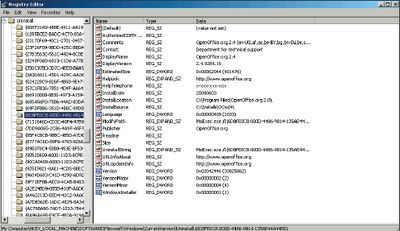
Провайдер реестра PowerShell дает возможность выполнять команду Get-ChildItem для получения списка имен приложений, установленных на исследуемом компьютере:
Get-ChildItem HKLM:SOFTWARE
MicrosoftWindowsCurrentVersion
Uninstall |
ForEach-object <(Get-ItemProperty
Microsoft.PowerShell.CoreRegistry::$_).
DisplayName>
Однако в среде PowerShell 1.0 команда Get-ChildItem не обеспечивает доступ к провайдеру реестра на удаленном компьютере, поэтому для достижения цели администратору приходится задействовать StdRegProv, класс управления реестром инструментария WMI. Класс StdRegProv предусматривает возможность использования полезного набора методов, облегчающих считывание реестра вне зависимости от того, с какой системой осуществляется взаимодействие, локальной или удаленной. Дополнительную информацию о классе StdRegProv можно найти на странице StdRegProv Class на сайте MSDN (http://msdn.microsoft.com/en-us/library/aa393664.aspx).
Как работать со сценарием Get-InstalledApp.ps1
Сценарий Get-InstalledApp.ps1 считывает информацию об установленных приложениях из реестра, после чего возвращает либо список всех установленных приложений, либо список приложений, отвечающих заданным критериям. В сценарии используется следующий синтаксис командной строки:
Get-InstalledApp [-computername]
[-appID] [-appname]
[-publisher] [-version] [-matchall]
Параметр computername используется для выведения списка, состоящего из одного имени компьютера или из списка имен компьютеров. Параметр computername является первым по счету, поэтому для сокращения команды вы можете опустить ключ -computername и просто включить в команду имя компьютера. Если же полностью исключить этот параметр, сценарий будет исходить из того, что вы хотите получить данные по локальному компьютеру.
Параметр -appID используется для поиска приложений по их идентификаторам (application ID). Идентификатор приложения — это подраздел реестра, относящийся к разделу Uninstall. На экране идентификатор приложения выделен в левой панели. Для приложений, установленных с помощью установщика Windows, идентификактор приложения эквивалентен глобальному уникальному идентификатору (идентификатору GUID) ID продукта соответствующего приложения. Использование параметра -appID — лучший способ обнаружения конкретных приложений, установленных с помощью службы Windows Installer.
Параметр -appname применяется для поиска приложений по их отображаемому имени. Отображаемое имя — это имя приложения в том виде, в каком оно появляется в списке Add/Remove Programs или значение DisplayName в подразделе соответствующего приложения. Так, на экране выделенное приложение имеет отображаемое имя OpenOffice.org 2.4.
Параметр -publisher используется для поиска приложений по издателю. Если у вас нет точных сведений о том, кто является издателем приложения, вы можете найти их в записи Publisher подраздела реестра для этого приложения. Так, издателем выделенного приложения на экране является OpenOffice.org.
Параметр -version используется для поиска приложений по их версиям. Если вы не знаете наверняка, какова версия того или иного приложения, можете считать эти данные из параметра DisplayVersion подраздела этого приложения. К примеру, приложение, выделенное на экране, имеет версию 2.4.9286.16.
Если для файла Get-InstalledApp.ps1 указать ключ -matchall, сценарий будет выводить все соответствующие заданному критерию приложения, вместо того чтобы прекратить поиск после обнаружения первого соответствия. Так, команда
Get-InstalledApp -publisher
«Microsoft Corporation» -matchall
возвратит список всех приложений Microsoft, установленных на исследуемом компьютере. Если же вы опустите ключ -matchall, сценарий прекратит поиск после обнаружения первого соответствия.
Все перечисленные ключи (-appID, -appname, -publisher и -version) — поддерживают поиск с использованием символов шаблонов; аргументы ключей нечувствительны к регистру. Так, команда
Get-InstalledApp -appname
«*office*» -matchall
выводит список всех установленных на исследуемом компьютере приложений, в именах которых есть слово office. Кроме того, для указания более детализированных критериев поиска можно указывать параметры -appID, -appname, -publisher и -version в любых сочетаниях. Так, команда
Get-InstalledApp sales01-appname
«*.NET Framework*» -version «2*»
выводит первое приложение, содержащее слова .NET Framework в отображаемом имени и имеющее версию, номер которой начинается с цифры 2. Если приложения, отвечающие указанным критериям, не обнаружены, сценарий не возвращает каких-либо значений. Для получения дополнительных сведений о шаблонных символах в среде PowerShell, выполните команду
Сценарий Get-InstalledApp.ps1 возвращает объекты, содержащие свойства ComputerName, AppID, AppName, Publisher и Version, поэтому вы можете использовать команды PowerShell и форматировать выходные данные в соответствии со своими потребностями. Так, команда
Get-InstalledApp | Select-Object AppName,
Version |
Sort-Object AppName
выводит список приложений и версию каждого приложения, отсортированные по именам приложений. Чтобы с помощью значений, разделенных запятыми, создать отчет по всем программным продуктам, установленным на всех компьютерах, которые перечислены в файле Computers.txt, нужно использовать команду
Get-InstalledApp (Get-Content
Computers.txt) |
Export-CSV Report.csv -notypeinformation
Параметр -NoTypeInformation команды Export-CSV блокирует передачу информации во выходной файл CSV. Команда
Get-InstalledApp (Get-Content
Computers.txt)
-appID » CD9E4E6262EF>» |
Select-Object ComputerName
формирует список упомянутых в файле Computers.txt компьютеров, на которых установлена библиотека .NET Framework 2.0. Если вы хотите получить упорядоченный список установленных на исследуемой системе приложений Microsoft и их версии, отсортированные по именам приложений, воспользуйтесь командой
Get-InstalledApp -publisher
«Microsoft Corporation» -matchall |
Select-Object AppName, Version |
Sort-Object AppName
Внутренние механизмы сценария Get-InstalledApp.ps1
Теперь, когда вы знаете, как пользоваться сценарием Get-InstalledApp.ps1, давайте посмотрим, каким образом он функционирует. Сначала с помощью команды param сценарий объявляет параметры командной строки; затем он создает две глобальные переменные для использования в дальнейшем при работе с классом StdRegProv. После этого сценарий объявляет функцию usage и главную функцию. Последняя строка сценария вызывает главную функцию.
Функция main содержит основное тело сценария. Прежде всего, она выясняет, имеется ли в командной строке параметр -help. Если да, то функция main вызывает функцию usage, которая генерирует сообщение об использовании и завершает выполнение сценария.
Далее основная функция создает пустую хеш-таблицу и сохраняет ее в переменной $propertyList, как показано во фрагменте А листинга.
Если в командной строке имеется хотя бы один из параметров (-appID, -appname, -publisher или -version), функция добавляет к хеш-таблице ключ, соответствующий имени параметра, и задает значение этого ключа аргументу параметра. Так, команда
Get-InstalledApp -appname
«Windows Support Tools»
предписывает главной функции заполнить хеш-таблицу с помощью ключа AppName, который имеет значение Windows Support Tools.
Затем функция main выясняет, является ли пустым параметр computername. Если параметр пуст, функция использует имя локального компьютера, которое она получает из переменной среды COMPUTERNAME. Если же параметр не является пустым, функция перебирает массив имен компьютеров с помощью цикла foreach. Цикл выполняется только раз, если аргумент computername параметра представляет собой имя одного компьютера.
Внутри цикла foreach функция main объявляет переменную $err и задает ее значение равным $NULL. После этого с помощью специального блока сценария (trap scriptblock) функция выявляет ошибки WMI, как показано во фрагменте B листинга. При возникновении ошибки «ловушечный» блок сценария обновляет переменную ошибки до уровня текущей записи ошибки (то есть задает ей значение $ERROR [0]) и продолжает выполнение команды, следующей за ошибкой.
Далее основная функция подключается к классу StdRegProv на исследуемом компьютере с помощью ускорителя типа [WMIClass] для класса System.Management.ManagementClass платформы Windows.NET Framework. В случае возникновения ошибки последняя выявляется с помощью специального блока сценария, представленного во фрагменте C листинга. Если значение переменной $err не равно $NULL, это означает, что был запущен «ловушечный» блок сценария. В этом случае функция main формирует запись об ошибке с помощью команды Write-Error, а затем использует команду continue, позволяющую пропустить оставшуюся часть цикла foreach и перейти к следующему имени компьютера в массиве.
После этого функция main использует метод EnumKey класса StdRegProv для перечисления подразделов раздела Uninstall. Результат применения метода EnumKey — массив имен подразделов — хранится в свойстве sNames. Далее функция перебирает массив имен подразделов с помощью другого цикла foreach.
При обработке каждого представленного в массиве имени подраздела функция main с помощью метода GetStringValue класса StdRegProv считывает свойство DisplayName соответствующего раздела реестра. Используя команду Join-Path, функция присоединяет имя подраздела к ключу Uninstall.
Образующийся в результате маршрут к реестру используется в качестве аргумента для метода GetStringValue, который возвращает значение записи реестра. Это должно быть строковое значение. Данный метод принимает три аргумента: ветвь реестра, путь к разделу и имя параметра. Значение GetStringValue возвращает объект, содержащий два свойства: свойство ReturnValue, которое включает значение, указывающее на успешный или неудачный вызов метода, и свойство sValue, содержащее строковое значение. Функция main присваивает значение свойства sValue переменной $name.
Если значение переменной $name не равно $NULL, функция main создает настраиваемый выходной объект, содержащий четыре свойства: ComputerName, AppID, AppName, Publisher и Version. Она обновляет свойство объекта ComputerName именем исследуемого компьютера, свойство объекта AppID — именем текущего подраздела, а свойство объекта AppName — отображаемым именем текущего приложения. Далее функция дважды применяет метод GetStringValue с целью извлечения значений записей Publisher и DisplayVersion для обновления соответствующих свойств в настраиваемом объекте с помощью этих значений.
Итак, функция main завершила получение информации о текущем приложении и теперь проверяет хеш-таблицу $propertyList на наличие ключей; для этого проверке подвергается свойство Count коллекции Keys. Если таблица хеширования не содержит ключей (иначе говоря, если в командной строке не представлен ни один из параметров (-appID, -appname, -publisher и -version)), тогда функция просто генерирует настраиваемый объект, чтобы выяснить, аргументы какого параметра командной строки соответствуют значениям свойств настраиваемого объекта. Фрагмент D листинга демонстрирует, каким образом функция main решает эту задачу.
Сначала значение переменной $matches задается равным 0, затем код проходит по всем элементам коллекции Keys хеш-таблицы $propertyList. Для каждого ключа в таблице хеширования $propertyList функция применяет оператор среды PowerShell -like, чтобы выяснить, соответствует ли данное свойство настраиваемого объекта равносильному значению хеш-таблицы $propertyList hashtable. В случае соответствия значений указанных элементов функция увеличивает значение переменной $matches. Если число соответствий равно числу ключей в таблице хеширования, функция main формирует настраиваемый объект. Наконец, если в командной строке отсутствует параметр -matchall, функция использует команду break для выхода из цикла foreach, который применяется для перебора подразделов реестра.
Таким образом, сценарий Get-InstalledApp.ps1 позволяет без особых хлопот получить список приложений, установленных на одном или нескольких компьютерах. Более того, он может организовать поиск заданных приложений. Возможно, для мониторинга программных средств, установленных на компьютерах вашей сети, вполне можно будет обойтись данным сценарием.
Источник: www.osp.ru
Как узнать, какие программы установлены на компьютере

В последнее время компания Майкрософт судится с производителями программного обеспечения, за то, что являясь монополистом, включат в операционную систему браузер и проигрыватель. Мы же являясь потребителями программного обеспечения иногда сами можем по своему собственному желанию установить себе кроме стандартного, дополнительное программное обеспечение.
Среди всех установленным программ часто встречаются такие, которыми мы не пользуемся или забыли удалить.
Опытные пользователи чистят компьютер от ненужных программ и знают, где найти список установленных программ.
Мы сегодня поговорим как новичкам искать лишние программы и где посмотреть и проверить, а что вообще установлено на его компьютере?
1. Способ дающий наиболее полную картину о установленном программном обеспечении в Windows 7, 8, это в панели управления запустить «ПрограммыПрограммы и компоненты» и прокручивая список ознакомиться со всеми установленными программами.

Прокручиваем список программ в окне — программы и компоненты
В Windows XP в панели управления можно запустить «Установка и удаление программ» (Пуск – Настройка — Установка и удаление программ), чтобы посмотреть список программ.

Просмотреть все установленные программы на компьютере

Нажать «Пуск» — «Программы» — и ознакомиться со списком
2. Еще один вариант попроще – нажать «Пуск» — «Программы» — и ознакомиться со списком, но там хранятся не все данные о установленных программах.
Если список слишком мал и внизу есть две кавычки – нажимайте на них, просто те элементы списка к которым обращение идет редко скрыты.

Две кавычки – нажимайте на них
Где найти стандартные программы?
Не забывайте, что на вашем компьютере есть еще и стандартные программы Windows – они тоже иногда нужны и полезны, просмотреть список стандартных программ можно нажав «Пуск» — «Программы» — «Стандартные»
Если вы не найдете нужной программы у себя на компьютере – не страшно, в сети много бесплатных программ которые можно установить.
Сообщения по теме:
- Программы для скачивания музыки из Вконтакте
- Где узнать когда будут результаты по ЕГЭ
- Запуск программы невозможен, так как на компьютере отсутствует msvcp100.dll, msvcr100.dll
- Метки: как
Комментарии (6)
Спасибо за хорошую информацию. А если я в интернете но меня часто выбрасывает, ну не работает интернет, а потом не могу долго зайти, что это? Спасибо.
Светлана: задавайте вопросы в соответствующем разделе — http://lamer-stop.ru/category/zadat-vopros/ Причина всех ваших бед — связь, видимо речь идет о dial up модеме, который может отключаться, если например вам кто-то долго звонит… т.е. к программам установленным на компьютере данная проблема никакого отношения не имеет. Я просто помню время, когда у меня в интернет подключение проходило с 30 раза, иногда было и по месяцу не работало… жаль, но что поделаешь…
Если я не угадал — пройдите по ссылке и уточните вопрос, но скорее всего виновата связь или сигнал.
я новичок у меня на блоке раньше работало две кнопки запуска теперь работает одна и почему загружается долго комп.
стас, загружаться компьютер может медленно по многим причинам и если никаких синих экранов или ошибок не возникает, то можно начать с переустановки операционной системы.
Можно так же почистить реестр, проверить жесткий диск на ошибки и удалить все лишние программы.
Так же можно проверить автозапуск, нет ли там чего, что не нужно загружать.
…удалить все лишние программы….
…автозапуск, нет ли там чего, что не нужно загружать….. Как узнать какая программа или приложение, уст. на моем компе,
лишняя? В автозапуске вообще черт ногу сломит, но, что понимаю, то отключил.
Есть ли такая программа (подскажите)которая подробно описывает, какие программы установлены и какую выполняют работу(функции),
как важны для системы. Особенно разл. приложения от Майкрософт, которые пичкают комп разной хренью
zely2, что касается приложений, то можно ввести название в поиск и посмотреть описание.
Специально приспособленных программ не находил, но есть программы для оптимизации windows, попробуйте их приспособить под свои нужды.
Источник: lamer-stop.ru